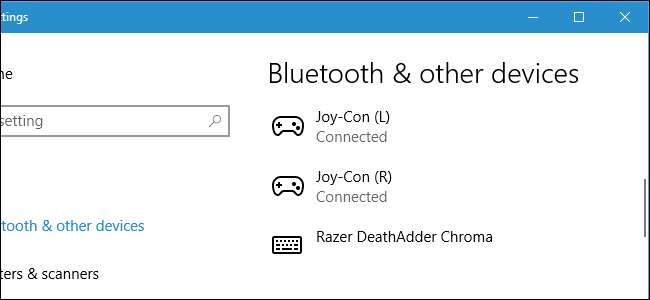
Контролери Joy-Con та Pro для комутатора Nintendo працюють так само, як сучасні контролери Xbox One та PlayStation 4. Вони підтримують Bluetooth, тому ви можете поєднати їх із ПК без будь-якого спеціального обладнання.
Тут є одна фішка: два Joy-Cons розглядаються ПК як окремі контролери. Ви можете використовувати їх як окремі контролери , але на даний момент ви не можете комбінувати їх і використовувати як повноцінний контролер.
Підключення контролера до ПК
Спочатку переконайтеся, що Bluetooth увімкнено на вашому ПК, і відкрийте інтерфейс Bluetooth. У Windows 10 перейдіть до Налаштування> Пристрої> Bluetooth> Додати Bluetooth або інший пристрій> Bluetooth. У Windows 7 перейдіть до Панелі керування> Обладнання та звук> Додати пристрій.
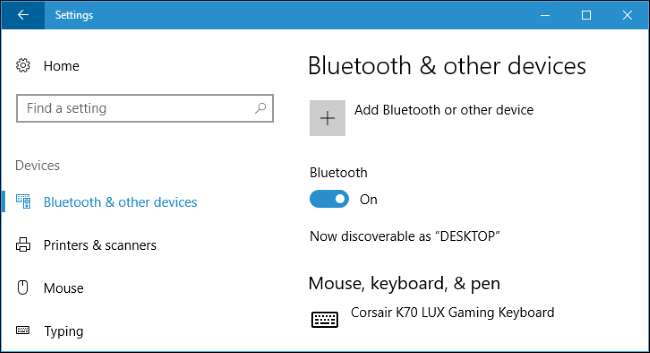
Далі, отримайте свій контролер. Якщо ви використовуєте контролер Joy-Con, спочатку від’єднайте їх від комутатора або ручки Joy-Con. Довго натискайте кнопку "Синхронізація", яка знаходиться між кнопками SL та SR на Joy-Con. Індикатори поруч із кнопкою Синхронізація почнуть блимати.
Якщо ви використовуєте контролер Pro, ви знайдете кнопку «Синхронізація» у верхній частині контролера, ліворуч від зарядного штекера USB-C. Довго натискайте його.

Після тривалого натискання кнопки синхронізації контролер перейде в режим сполучення. Ви побачите, як у меню Bluetooth на вашому комп’ютері з’являється контролер Joy-Con або Pro. Виберіть його в меню, щоб підключити до ПК.
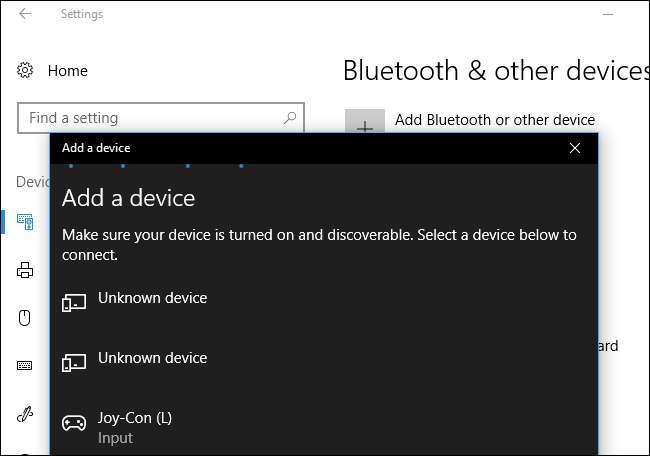
Як не дивно, індикатори Joy-Con продовжуватимуть блимати навіть після підключення до ПК. Однак ви можете чітко побачити, що Joy-Con підключено до вашого ПК з вікна Bluetooth, як це відображається у списку підключених пристроїв.
Повторіть цей процес, якщо ви хочете створити пару з кількома контролерами, наприклад, якщо ви хочете з'єднати обидві Joy-Cons. Ви побачите, що кожен контролер з’являється на екрані Додавання пристрою, якщо довго натискати його кнопку Синхронізація.
ПОВ'ЯЗАНІ: Як підключити пристрій Bluetooth до комп’ютера, планшета або телефону
Цей трюк також працює на Mac і пристроях Android. Просто відкрийте інтерфейс Bluetooth і довго натисніть кнопку Sync на контролері, щоб з'єднати його як будь-який інший пристрій .
Налаштування вашого контролера
Ви застрягнете, використовуючи контролери Joy Con як окремі невеликі контролери, так само, як ви використовуєте їх у режимі двох гравців у різних іграх на комутаторі Nintendo. Підприємливий гік може колись створити програму, яка може поєднати їх і дозволити вам використовувати їх як єдиний контролер, але, на жаль, зараз ми застрягли в очікуванні.
Pro Controller буде працювати краще у багатьох іграх для ПК та емуляторах, оскільки він має всі стандартні кнопки, які мали б типові повнофункціональні контролери, включаючи два аналогові стики та D-pad.
Який би тип контролера ви не використовували, ви можете налаштувати його на функціонування у багатьох іграх чи емуляторах. Зайдіть в меню введення програми та налаштуйте контролер як завгодно.
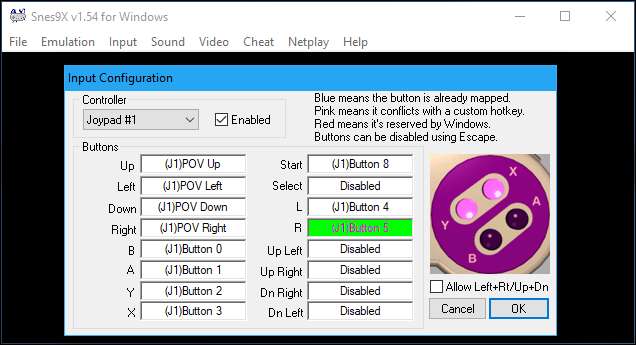
Незалежно від того, використовуєте ви контролер Joy-Con або Pro, одна проблема, яку ви виявите, полягає в тому, що контролер використовує старий метод DirectInput замість нового методу введення Xinput, який використовується контролерами Xbox 360 та Xbox One. Багато сучасних ігор підтримують лише Xinput, тоді як інші можуть просто мати кращу підтримку Xinput, ніж DirectInput. Це чому контролери Xbox є найбільш широко підтримуваною опцією для ігор на ПК .
Ви можете виправити це за допомогою такої програми x360ce , який ви можете налаштувати для перетворення натискань введення на контролері комутатора в події кнопки Xinput. Це ефективно дозволяє емулювати контролер Xbox 360, надаючи вашим контролерам комутаторів Nintendo можливість функціонувати в іграх, які підтримують лише контролери Xbox. Ви повинні зробити щось подібне, коли налаштування контролера PlayStation 4 DualShock для максимальної сумісності з ПК-іграми.
Підключення контролера до комутатора
Закінчивши, ви можете легко знову з'єднати свої контролери Joy-Con з комутатором Nintendo. Просто фізично підключіть Joy-Cons до боків вашого комутатора. Вони автоматично з’єднаються з вашим комутатором Nintendo.
Якщо це не працює з якихось причин - або якщо ви хочете ще раз з'єднати свій контролер Pro з консоллю Switch - ви можете використовувати звичайний процес сполучення контролера з Switch. Виберіть Контролери> Підключити нові контролери на головному екрані комутатора, щоб розпочати. Дотримуйтесь інструкцій на екрані. Вам буде запропоновано натиснути кнопку Sync на контролері, щоб продовжити.
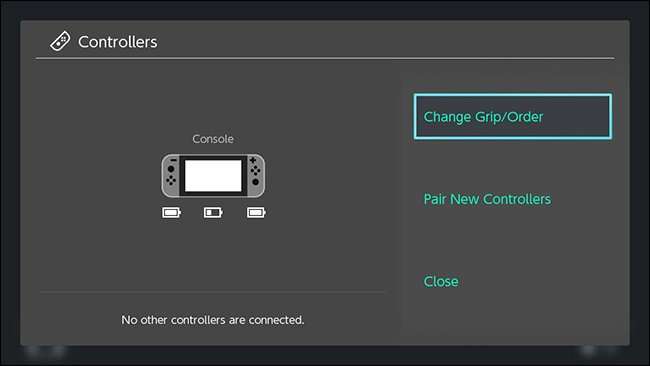
Якщо ви захочете знову використовувати свої контролери разом із ПК, вам доведеться повернутися до меню Bluetooth і знову з’єднати їх за допомогою кнопки Синхронізація. Але, коли ви знаєте, де шукати, процес сполучення стає швидким.







